単語の登録 機能を利用してメール等で最初に書く定型文などを簡単に記載できるようにしてみました。
定型文を登録しておくと、少しだけですがメールを打つ速さが上がり、仕事の効率化につながります。
単語の登録で定型文を予測変換で出す
単語の登録 というwindowsの機能を利用して、定型文を単語として登録することで定型文を予測変換で出すことができます。
単語の登録画面を開く
・タスクバー右下のIMEオプションを右クリックで開き [単語の追加] をクリックします。
![タスクバー右下のIMEオプションを右クリックで開き [単語の追加] をクリック](https://bonjiri-blog.com/wp-content/uploads/output-fixed-phrases-using-predictive-conversion-001.png)
単語の登録画面が開かれるので、この画面で単語を登録していきます。
定型文を登録する
単語 に登録したい定型文を、よみ にその短縮系の文章を記載します。
以下では「おはようございます。」を「おは」という読みで登録しています。
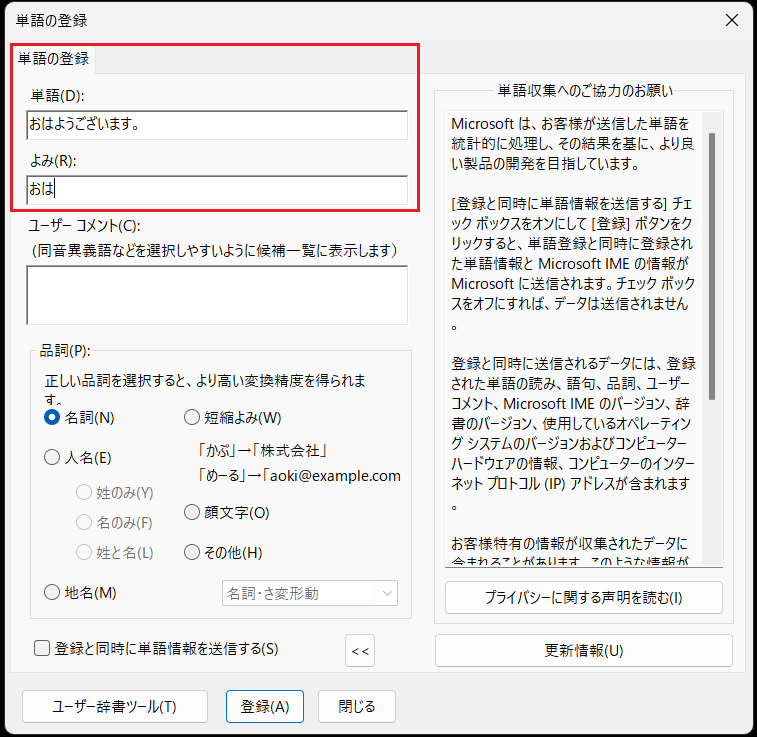
おすすめの定型文
登録しておくと便利な定型文を列挙しておきます。
基本的にメールなどのやり取りで利用する頻度の高い定型文です。
おせ(お世話になります。●●です。)
メールの最初に記載することが多い定型文です。
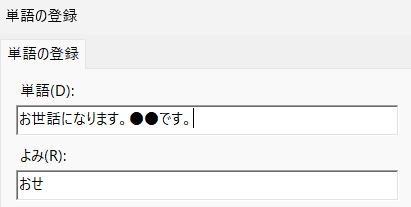
おつ(お疲れ様です。)
これもメールの最初に記載することが多い定型文です。
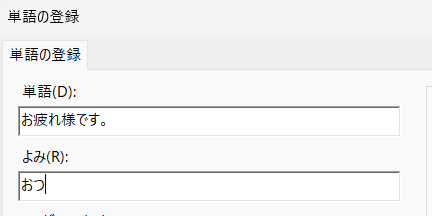
いじょ(以上、よろしくお願いいたします。)
メールの最後に記載することが多い定型文です。
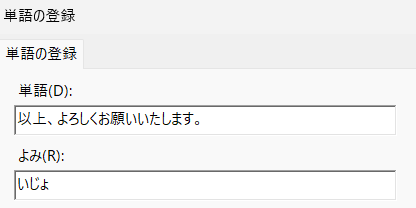
普通の変換で出てこない名前
例えば、「五十幡(いそばた)」など、普通の変換では出てこない苗字などの単語を登録するとメールなどで変換するときに楽になります。
たまに珍しい苗字の方もいるのでやり取りの頻度が多い場合には非常にお勧めです。
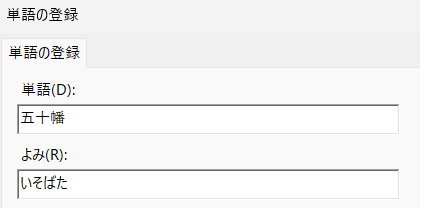
登録されている単語を確認する方法
・[単語の登録] 画面の左下の「ユーザー辞書ツール」をクリックします。
![[単語の登録] 画面の左下の「ユーザー辞書ツール」をクリック](https://bonjiri-blog.com/wp-content/uploads/output-fixed-phrases-using-predictive-conversion-011.png)
すると以下のように登録されている単語が一覧として確認できます。
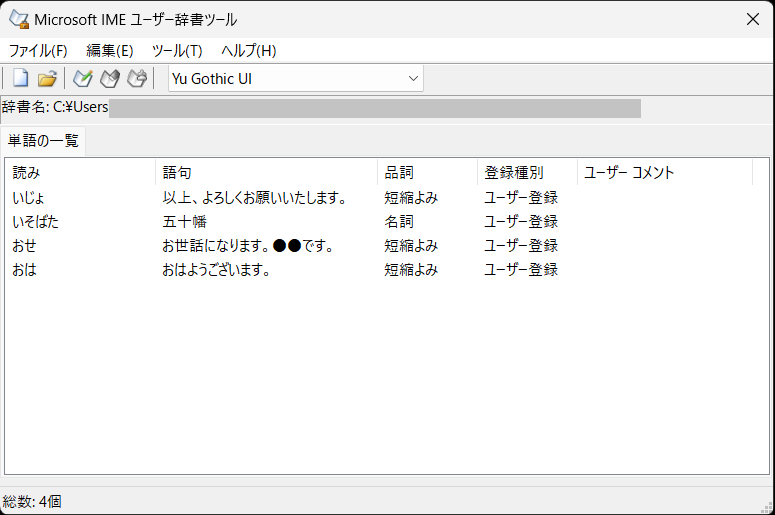
登録されている単語を削除する
もし、登録されている単語を消したい場合には、以下のように削除します。
・削除したい単語を選択した上で [編集] を選択して [削除] をクリックします。
![削除したい単語を選択した上で [編集] を選択して [削除] をクリック](https://bonjiri-blog.com/wp-content/uploads/output-fixed-phrases-using-predictive-conversion-012.png)
すると削除することができます。
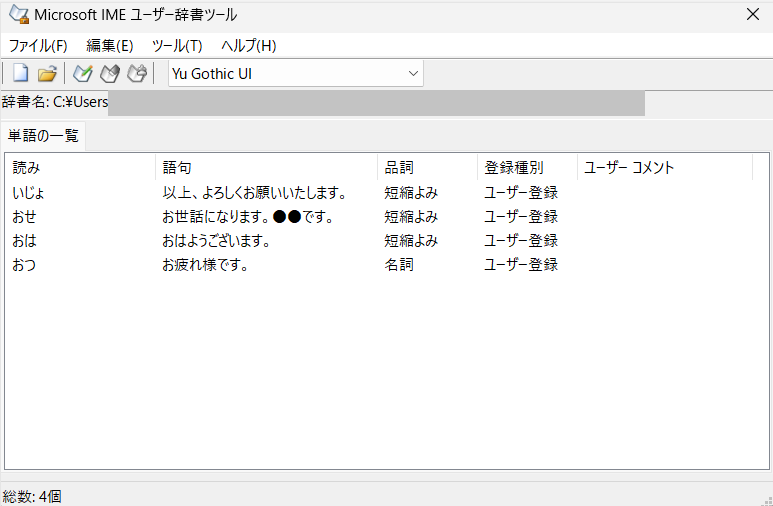



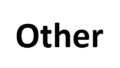
コメント